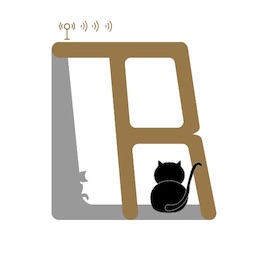Category: Server Tutorial
-
如何安装和配置Hysteria服务端
Hysteria一种基于定制版QUIC协议的网络传输协议,拥有强大的防封锁能力以及高效的传输速率和稳定性,详情可以查看Hysteria介绍。 以下是在Linux服务器上安装和配置Hysteria服务端的详细教程 第一步:获取服务器(VPS) 第二步:通过 SSH 登录服务器 第三步:安装Hysteria软件 Hystera提供了一个方便的bash脚本可以一件安装,登录服务器后执行以下命令即可安装 当然,如果你想要直接下载软件使用,也可以通过官方GitHub Releases页面直接下载。 第四步:创建配置文件 创建一个config.yaml配置文件。包括但不限于监听端口、认证方式、TLS证书配置以及伪装(Masquerade)设置。配置参数的详细说明可以参考官网配置说明,下面是一个使用acme自动签名的示例配置文件格式: 第五步:运行Hysteria软件 在配置文件准备好之后,下一步就是启动Hysteria服务端了。 如果你看到“server up and running”的日志,那么恭喜你,Hysteria已经部署 PS: 由于Hysteria默认监听443端口,需要使用root用户运行或者使用cap_net_bind_service。下面是授权命令: 最后一步:在客户端使用 服务端配置完成后,就可以在客户端使用了。可以从翻墙客户端推荐中选择支持Hysteria协议的客户端进行配合使用。
-
Shadowsocks服务器配置教程
Shadowsocks目前有多个版本实现,详情参考Shadowsocks介绍。本篇我们采用shadowsocks-rust版本来搭建服务器,因为它是所有版本中功能支持最全面的项目。 1. 环境准备 首先你需要一个VPS服务器来安装Shadowsocks,如果还没有准备,可以参考我们的VPS推荐。 建议选择主流的操作系统,如CentOS、Debian 或 Ubuntu。对于不同的操作系统,安装方法可能有所不同,但以下步骤应适用于大多数Linux发行版。 2. 安装shadowsocks-rust shadowsocks-rust提供多种安装方式,可以根据需求选择安装: 从crates.io安装 用Homebrew安装 直接下载运行 你也可以选择直接下载编译好的版本,然后直接运行。下载地址:点击访问 3. 配置Shadowsocks-rust 创建配置文件,例如 /etc/shadowsocks-rust/config.json,并填入以下配置信息: 请将 Custom_Password 替换为你自己的强密码。为了提高安全性,可以使用命令 openssl rand -base64 16 来生成一个强密码。 4. 启动Shadowsocks-rust 您可以使用以下命令来启动Shadowsocks服务: 如果希望服务在系统启动时自动运行,可以将上述命令添加到系统的启动脚本中。 5. 端口配置 建议使用ufw或其他防火墙工具来管理对Shadowsocks服务的访问,开放Shadowsocks使用的端口,同时确保SSH端口也开放以便远程管理。 这里以ufw为例,设置Shadowsocks端口的开放访问: 至此,Shadowsocks服务器就安装配置完成了。 6. 客户端配置 服务端配置完成后,在客户端添加对应的服务器信息,即可连接。作为最经典的翻墙协议,多数客户端都支持Shadowsocks,如果你还没有下载,可以参考翻墙客户端推荐。 7. 常见问题处理
-
如何搭建和配置 V2Ray 服务器
V2Ray 是一款功能强大的网络代理工具,可帮助用户加密、转发网络流量,实现网络访问的隐私保护和自由。详情可以参考V2Ray介绍。下面是关于如何搭建和配置 V2Ray 服务器的详细指南。 第一步:获取服务器(VPS) 第二步:通过 SSH 登录服务器 第三步:安装 V2Ray 在服务器上安装 V2Ray 最简单的方法是使用官方提供的一键安装脚本: 该脚本会自动完成安装并设置 V2Ray 为开机启动。 第四步:配置 V2Ray 编辑 V2Ray 的配置文件 /etc/v2ray/config.json,可以使用 vim 或其他文本编辑器: 以下是配置文件的一个基本示例,需要根据实际情况进行修改: uuid可以是任何工具生成的UUID,比如这个UUID生成工具。 第五步:启动和验证 V2Ray 启动 V2Ray 并检查其状态,确保服务正常运行: 第六步:客户端配置 在推荐客户端中选择支持V2Ray的客户端,并使用与服务器相同的配置信息(服务器地址、端口、UUID 等)进行配置,然后就可以顺利使用了 结论 搭建 V2Ray 服务器涉及获取 VPS、安装 V2Ray、编辑配置文件、启动服务以及客户端配置等多个步骤。虽然配置过程相对复杂,但按照本文可以顺利完成设置。如果需要更深入的定制化,可以参考官方配置手册。